
Yeni bir işletim sistemini denemenin çeşitli yolları var en basitinden bir sanallaştırma yazılımı kullanmak (virtual box yada vmware ) ben her ikisinden de istediğim verimi malesef alamadım birinde kopyalama
1. Öncelikle Diskimizde bir sanal sabit disk oluşturun Burada yada Burada , ben D:\win10.vhd yi oluşturdum
2. Windows ISO muzu ya dvd den boot edecek şekilde yazdıralım yada USB bellekten boot edecek şekilde uygun bir yazılım ile yazdıralım
3. Bilgisayarınızı bu az önce hazırladığımız medyadan başlatın (Bios ta ilk sıraya almanız gerekebilir) , kurulum başlayınca Lisans koşullarını kabul edip normal devam edin , Ne tür bir yükleme yapmak istiyorsunuz ekranına gelince özel yüklemeyi seçin

Ardından karşınıza aşağıdaki gibi bir ekran gelecektir.

Üstteki kurulum yeri seçim ekranında iken Shift+F10 tuşlarına birlikte basın , Cmd (komut istemi) açılacaktır , fakat burada bir karmaşa bizi bekliyor ; Windows , harfleri birer ötelemiş durumdadır , ben D dizinime oluşturduğum sanal sabit diske Windows 10 kuracağım emin olmak için dir komutu ile kontrol ettim
dir e:
içerisinde win10.vhd yi görünce emin oldum ve sırası ile aşağıdaki komutları yazdım
diskpart select vdisk file=e:\win10.vhd attach vdisk
4. Sonrasında Yenile butonuna basın ki sanal diskinizi görünür hale getirin ve onu seçip (Boyutundan da anlayabiliriz) kurulumu buraya yapın
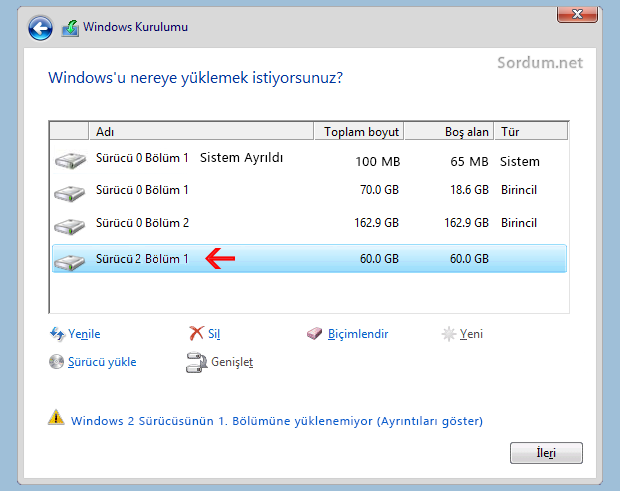
5. Kurulum normal devam edecektir bittiğinde VHD (sanal sabit disk) e kurduğum Windows 10 den dizinlerim aşağıdaki şekilde görünüyordu.

Burada C diye gösterdiği normaldeki D dizinimin içinde olan VHD dir , Boot menüsüne kendini otomatik olarak ilave etti , boot menüsünü düzenlemek için çalıştır a msconfig yazıp önyükleme sekmesine geçerseniz buradan hangisini varsayılan olarak ayarlayacağınızı seçebilirsiniz, VHD (Sanal sabit disk) ile işimiz bitince yine buradan ilgili boot seçeneğini silebilirsiniz

Hızını gayet iyi buldum , diğer sanallaştırma yazılımları gibi bilgisayarı zorlamıyor , tek kötü tarafı mesela VHD ye kurduğumuz sistemden asıl sistemimize döndüğümüzde VHD diskinin Bilgisayarım altında görünmemesi oradan bir dosya kopyalamak için görünür olması gerek bunun içinde Cmd (komut istemini) admin yetkilerinde çalıştırıp aşağıdaki komutları vermeniz gerekir
select vdisk file=d:\win10.vhd attach vdisk
Gördüğünüz gibi komutta busefer e değil d kullandım peki sürekli buradan dosya kopyalamak icabediyorsa ne yapacağız her defasında bu komutları manuel uygulamak biraz can sıkıcı olacağından bir script /program ... oluşturup bunu başlata atabiliriz yada sürekli başlaması için registry de Run anahtarı altında uygun bir string (dize) değeri oluşturup yol olarak bu scripti / programı gösterebiliriz , örnek bir uygulama yaparsak:
1. C:\vhd.txt (C dizininizde vhd.txt isminde bir dosya oluşturun ve içine bir üstteki komutları yazın) , elbette burada d:\win10.vhd yi siz sanal sabit diskinizi nerede oluşturduysanız onun harfini ve VHD ismini yazmanız gerekir
2. vhd.vbs isminde bir dosya daha oluşturun ve içine aşağıdakileri yapıştırıp kaydedin
Set WshShell = CreateObject("WScript.Shell")
Set objFSO = CreateObject("Scripting.FileSystemObject")
WshShell.Run "C:\Windows\System32\diskpart.exe /s C:\vhd.txt", 1, True
Artık vhd.vbs yi çalıştırdığınızda sanal sabit diskiniz görünür hale gelecektir , her açılışta başlaması için vhd.vbs yi başlangıç klasörünün içine de atabilirsiniz bunun için çalıştıra aşağıdakini yazıp tamam deyin
shell:startup
sonrada vhd.vbs yi bu açılan klasörün içine kopyalayın , artık her açılışta VHD dizininiz görünür olacaktır , eğer aynı işi registry ile yapmak isterseniz vhd.vbs yi C:\Windows\System32\ içine atın ve aşağıdaki registry kaydını çalıştırın
Windows Registry Editor Version 5.00 [HKEY_CURRENT_USER\Software\Microsoft\Windows\CurrentVersion\Run] "VHD"="C:\\Windows\\System32\\vhd.vbs
Yine .vbs nin her açılışta çalıştığını göreceksiniz.
- VHD ve VHDX (Sanal sabit disk) nedir farkları nelerdir Burada
- Diskpart ile VHD veya VHDX oluşturalım ve silelim Burada
- Mevcut windowsumuzu sanal makina imajına çevirelim Burada
4 Mart 2015 Tarihli başlık güncellendi





diskiniz MBR ise ; 4 Primary dizin veya 3 Primary 1 extended , eğer disk GPT ise 128 Primart dizine bölebiliyorsunuz
Web Link ...
iyi geceler çok güzel bir paylaşım teşekkürler.konuyla fazla alakası yok ama size bişey sormak istiyorum,format esnasında bir disk en fazla kaça bölünebiliyor acaba bir bilginiz varmı?
Xp olayı biraz sıkıntılı yani bilgisayarda hiçbir işletim sistemi yokken önce Xp kurar sonrada diğer dizine Windows 7 veya üst sürüm bir işletim sistemi kurarsan sorun olmuyor boot menüsünde seçenekler normal geliyor ve istediğini açabiliyorsun , lakin önce üst sürüm kurulmuşsa sorun çıkartıyor. çözülmesi için uğraşılması gerek
anladım teşekkürler demekki vhd Windows 7'den aşağısını desteklemiyor. birde sormak istediğim başka bir şey var mesela windows 7 yüklü bir bilgisayara vhd alarak demiyorum normal olarak harddiski bölüp yanına XP kuruluyormu, diyelimki kuruluyor diğer yüklü sistem olan windows 7'ye geçme şansım oluyormu,yani birden fazla işletim sistemi olan bilgisayarlarda açılırken boot ederken varsayılan işletim sistemini değiştir diye bir ekran geliyor bu ekran XP'dede varmı. birde Xp'de msconfig varmı.
Tahmin etmiştim , sorunu çözmene sevindim , Microsoftun "Native VHD Boot" Özelliği Windows 7 ve sonrasında başladı , Windows 7 ninde sadece Ultimate ve enterprise sürümleri native boot u destekliyor , sendeki vistada komutu algılamamasının sebebi bu olabilir , ben Windows 7 den düşük hiçbir işletim sistemini VHD ye kurmadım
Web Link ...
yaptığım denemeler sonucunda w7--w8--w8.1--w10 gibi sürümlerde sorunsuz bir şekilde vhd 'yi cmd ekranından seçili hale getirdim ayni kurulabilir. Windows Vista'da sorun çıkardı yani vhd' yi bir türlü seçili hale getiremedim belki benim kullandığım iso dosyasından kaynaklı bir sorundur belkide Windows Vista vhd'ye kurulmayı desteklemiyordur tam olarak bilemem orasını. XP kurmayı denedim disk seçme ekranı geldiğinde shift+F10 tuşlarına basıyorum cmd ekranını bir türlü açamadım belki tuş kombinasyonu farklıdır bazı değişik tuş kombinasyonlarıda denedim ama bir türlü açamadım cmd ekranını veya belki XP de vhd'ye kurulmayı desteklemiyor olabilir orasını bilemem. hocam siz hiç eski sistemler kurdunuzmu vhd'ye vista,xp veya daha eskilerini.
Kurmaya çalıştığın işletim sistemi ile ilgili birşeymidir bilemiyorum , lakin hatasız kurması gerekir , sendeki sorunla hiç karşılaşmadım (hep orjinal ISO dosyası kullandım) Modifiyeli sakın olmasın onlarda her tür sorun çıkar , birde windows 7 yi VHD ye kurmyı falan dene derim.
hocam sizinde kafanızı baya şişirdim kusura bakmayın. bugünde baya uğraştım ama yine olmadı. ilk önce yeni vsp2 adında vhd oluşturdum öyle işleme başladım. format esnasında cmdyi açtım dediğiniz gibi dir e: komutunu verip kontrol ettim vhd göküyordu. ondan sonra diskpartı açtım ve aşağıdaki komutların hepsini verdim ama bir türlü şeçili hale gelmiyor . hocam yorumumun altındaki linkteki resime bakarsanız daha net açıklamış olurum.
select vdisk file=e:\vsp2.vhd
select vdisk file=x:\vsp2.vhd
select vdisk file=c:\vsp2.vhd
select vdisk file=d:\vsp2.vhd
select vdisk file=f:\vsp2.vhd
select vdisk file=g:\vsp2.vhd
select vdisk file=h:\vsp2.vhd
Web Link ...
ben sürekli VHd lere işletim sistemi kurarım , hata yapılan yer genelde harf oluyor , VHd ismi arasında boşluk olmasın demiştim , ismi değiştirdinizsse yazımdaki e harfi yerine sırası ile harfleri deneyebilirsiniz
malesef olmuyor hocam bir yerlerde yanlış yaptığım kesin ama çözemiyorum sorunu yarım saattir denemediğim komut kalmadı .sizin verdiğiniz komutuda denedim hatta harflerini c-d-e-f-g-h gibi değiştirerek denedim yine çıkmıyor diskpartta. bilgisayarıma tıkladığım zaman oluşturduğum vhd'nin sürücünün harfi f olarak gözüküyor tabi biçimlendirdiğimiz için NFTS formatında gözüküyor normal olarak ve oluşturduğum vhd dosyasıda dediğim gibi şu konumda C:\Kullanıcılar\Windows Vista.vhd
Öncelikle konuyu açıklığa kavuşturalım sen VHD ye işletim sistemi kurmak istiyorsun ama VHD yi seçili hale getiremiyorsun , dimi ? , yolladığın resimdeki komutunda hatalı
1. VHD isminde boşluk bırakma ismi : "Windows_Vista.vhd" yap
2. Shift ve F10 tuşlarına bastıktan sonra açılan Cmd (komut isteminde) VHD nin hangi harf içinde olduğundan emin olmak için dir komutu kullan , mesela dir e: , dökeceği dosyaların arasında Window_vista.vhd varsa harfin doğru demektir
3. Komutun hatalı , mesela E harfinde vhd yi tespit ettiğini varsayıyorum bu durumda komut
select vdisk file=e:\Windows_Vista.vhd
şeklinde olmalıdır
selam hocam.videoda anlattığınız şekilde yaptım olmuyor aşağıdaki linkteki resime bir bakarmısınız o şekilde oluyor seçili hale gelmiyor,sanal sabit diski seçili hale getirmek için komutu yazıyorum seçili hale gelmiyor.kesin benim verdiğim komutta sorun var galiba .benim vhd'yi oluşturduğum konum C:\Kullanıcılar\Windows Vista.vhd hangi komutu vermem lazım diskpartta. oluşturduğum vhd'nin ismi Windows Vista onuda belirteyim tekrar.
Web Link ...